

بقلم Vernon Roderick, ، آخر تحديث: June 19, 2017
"هل هي طريقة ممكنة لاستعادة البيانات المفقودة بعد إعادة التعيين في هاتف Android؟ أي شخص يمكنه مساعدتي في استعادة الملفات المفقودة من Samsung Note 5 الخاص بي؟ شكرًا مقدمًا!"
سواء لديك أندرويد تمت إعادة ضبط الهاتف عن غير قصد إلى إعدادات المصنع الافتراضية أم لا ، حيث يؤدي حذف جميع ملفات هاتفك وتطبيقاتك وصورك ومقاطع الفيديو وغيرها من البيانات إلى تفاقم الأمر تمامًا. يعني إجراء إعادة ضبط المصنع أنك تقوم بإحضار جهاز محمول إلى حالة تكون فيها التطبيقات والإعدادات الافتراضية التي توفرها الشركة المصنعة للهاتف هي فقط التطبيقات والإعدادات المتاحة للاستخدام. بالنسبة للكثيرين ، تعد هذه الميزة مهمة جدًا خاصةً عندما يستمر إصدار Android في إنتاج مشكلات في النظام تؤثر على كيفية استخدام الجهاز. ومع ذلك ، عندما يتم إجراء إعادة ضبط المصنع عن طريق الخطأ ، فسيكون ذلك محزنًا حقًا. لمعرفة كيف يمكنك استرداد جميع البيانات المفقودة على هاتف Android الخاص بك بعد هذا الحدث ، اقرأ الحلول وقم بتنفيذها لكيفية استعادة البيانات بعد إعادة ضبط المصنع التي أبرزناها أدناه.
الجزء 1: عدد قليل من التذكيرات قبل عملية الاستردادالجزء 2: الاستخراج بعد إعادة ضبط المصنع عن طريق استعادة النسخة الاحتياطيةالجزء 3: استعادة البيانات المفقودة باستخدام FoneDog Toolkit من بطاقة SDالجزء 4: دليل الفيديو: كيفية استخراج البيانات المفقودة بعد إعادة ضبط المصنع في أجهزة Android؟الجزء الخامس: الخاتمة
قبل البدء في أي إجراءات استرداد لهاتف Android ، يرجى مراعاة التذكيرات التالية أولاً:
إذا كنت قد أجريت نسخة احتياطية لجميع ملفات وبيانات هاتفك قبل حادثة إعادة ضبط المصنع ، فيمكنك ضمان إمكانية استعادتها جميعًا إلى جهاز Android الخاص بك. يتم دائمًا إبراز إجراءات النسخ الاحتياطي بواسطة Google على كل جهاز يعمل بنظام Android - ليس فقط من أجل الوصول إلى الملفات والبيانات على أجهزة مختلفة ، ولكن أيضًا في استردادها عند فقد هاتف أو جهاز لوحي يعمل بنظام Android فجأة أو خضع لإعادة ضبط المصنع. هناك طريقتان يمكنك القيام بهما لاسترداد نسخة احتياطية - واحدة من Google نفسها والأخرى من ملف نسخ احتياطي محلي. اتبع الخطوات أدناه فيما يتعلق بالخيار الذي اخترته.
قم بإعداد حساب Google الخاص بك على جهاز Android الخاص بك
بافتراض أنك قمت بالفعل بإعداد حساب Google الخاص بك على جهاز Android الخاص بك ، يمكنك استرداد جميع ملفات هاتفك والبيانات التي قمت بمزامنتها مع Google عن طريق القيام بما يلي:
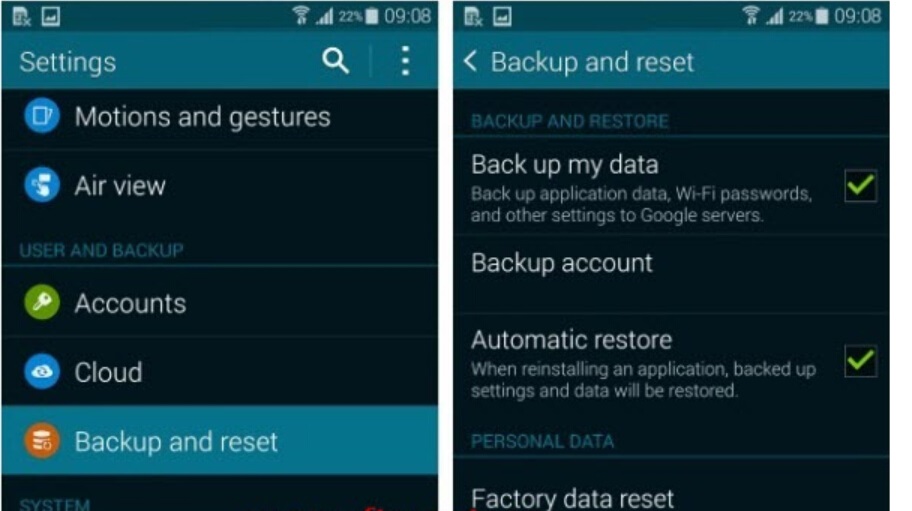
بالنسبة للهواتف التي تحتوي على هذه الميزة ، عادةً ما توجد في الإعدادات>النسخ الاحتياطي واستعادة كذلك ، ولكن كل صانع هاتف يعطي اسمًا مختلفًا لهذه الميزة. مثال على ذلك هو LG Android Backup الميزة ، حيث تكون خطوات إنشاء ملف نسخ احتياطي للهاتف كالتالي:
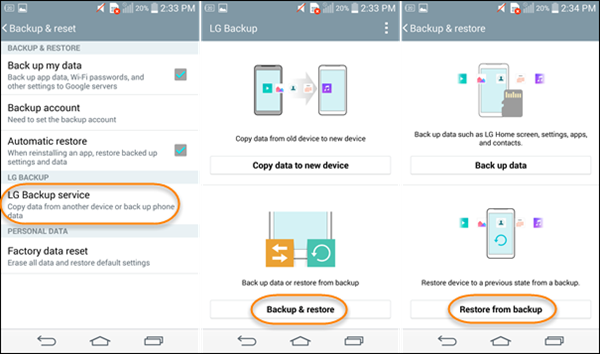
لا تمتلك جميع هواتف Android خيار إنشاء ملف نسخ احتياطي محلي ، ولكن هذه الميزة مثالية حقًا للأشخاص الذين لا يرغبون في مزامنة ملفاتهم وبياناتهم عبر الإنترنت باستخدام حسابات Google الخاصة بهم. إذا لم يكن هاتفك يحتوي على هذه الميزة ، فمن الأفضل اتباع الخيار أعلاه أو استعادة جميع الملفات المحذوفة باستخدام مجموعة أدوات FoneDog - استعادة بيانات Android.
إذا كنت تستخدم Android Priv أو أحدث إصدار من Android ، فسيكون أكثر مرونة بالنسبة لك لإجراء نسخ احتياطي لملفاتك وبياناتك دون فقدها مرة أخرى. يمكنك ببساطة الاستعادة من نسختك الاحتياطية والاستفادة إلى أقصى حد من جهازك.
لإجراء نسخ احتياطي لبيانات Android ، اتبع ما يلي:
للتأكد من الحساب الذي قمت بتعيين النسخة الاحتياطية عليه:
هذه هي أنواع الملفات التي يتم نسخها احتياطيًا باستخدام Android Backup Service:
أفضل إجابة لمشكلتك هي استخدام مجموعة أدوات FoneDog - استعادة بيانات Android. إنها أداة توفر تعليمات شاملة وسهلة المتابعة حول كيفية استرداد الملفات والبيانات المفقودة بهاتفك. بمجرد تمكين هذه الميزة على هاتفك ، ستعرض مجموعة أدوات FoneDog الخاصة بنا الصفحة الرئيسية التي تتكون من أنواع الملفات التي يمكن استردادها من جهاز Android الخاص بك ، مثل جهات الاتصال, رسائل, سجلات المكالمات والصور ومقاطع الفيديو ، وثائق و موسيقى الملفات. في هذا القسم ، سنغطي سيناريو الاسترجاع - الذي يسترجع الملفات المحذوفة من بطاقة ذاكرة هاتفك. إذا تم أيضًا حذف محتويات بطاقة الذاكرة الخاصة بك بعد إعادة تعيين إعدادات المصنع ، فقد ترغب حقًا في استعادة جميع الملفات المحذوفة. لحسن الحظ ، يمكن أن تساعدك مجموعة أدوات FoneDog في حل هذه المشكلة أيضًا. اتبع الخطوات أدناه حول كيفية استرداد البيانات المفقودة من بطاقة microSD الخاصة بك.
ارجع إلى الصفحة الرئيسية لمجموعة أدوات FoneDog وحدد موقع ملف استرداد بيانات بطاقة SD من Android القائمة (من لوحة القائمة الجانبية). انقر فوق هذه القائمة للتبديل من Android استعادة البيانات لهذا.
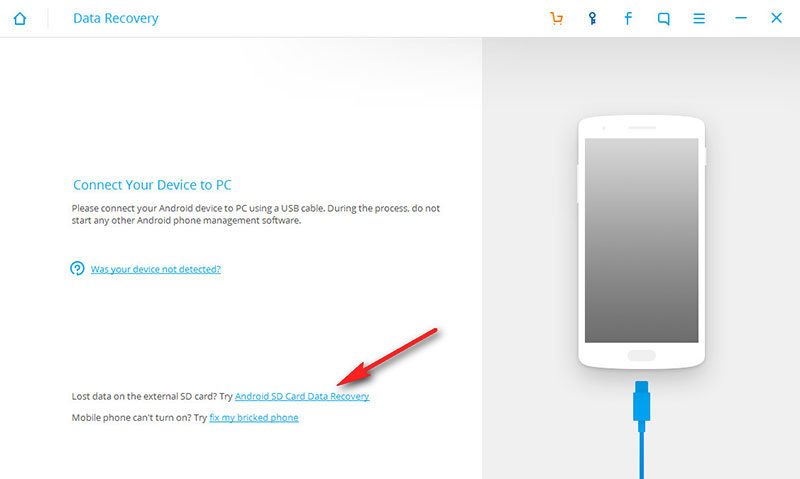
ستحتاج مجموعة أدوات FoneDog الخاصة بنا إلى توصيل بطاقة microSD بجهاز الكمبيوتر الخاص بك. يرجى القيام بذلك الآن لمتابعة الخطوات التالية لعملية الاسترداد.
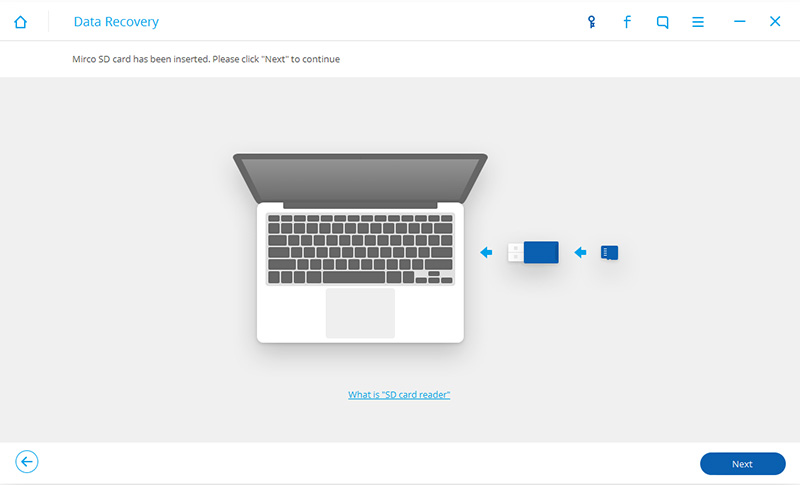
بمجرد اكتشافه ، سيظهر في النافذة الرئيسية أن "قرص قابل للإزالة" تم العثور على. حدد بطاقة الذاكرة الخاصة بك وانقر فوق الزر "التالى"زر للمضي قدما.
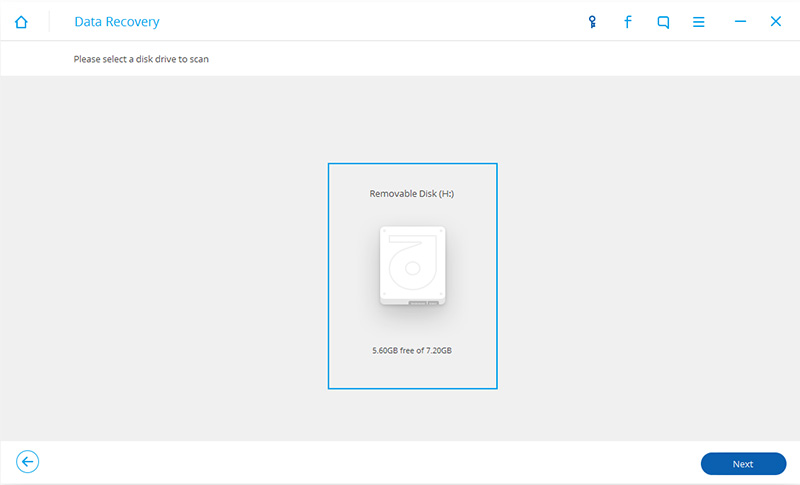
مثل ما ناقشناه سابقًا ، تقدم مجموعة أدوات FoneDog نموذجين لاسترداد بيانات Android التي تنطبق أيضًا على هذه الوحدة - الوضع القياسي و الوضع المتقدم. يسمح الوضع القياسي بفحص بطاقة الذاكرة الخاصة بك بحثًا عن جميع الملفات والبيانات المحذوفة ، والتي بالنسبة للوضع المتقدم ، ستقوم مجموعة الأدوات الخاصة بنا بإجراء مسح أكثر شمولاً لتحديد موقعها بشكل أكثر فعالية من الوضع القياسي. حدد وضع الاسترجاع المراد استخدامه وانقر فوق "إبدأ"(نوصي باستخدام الوضع القياسي إذا كانت هذه هي المرة الأولى التي تستخدم فيها مجموعة أدوات FoneDog الخاصة بنا).
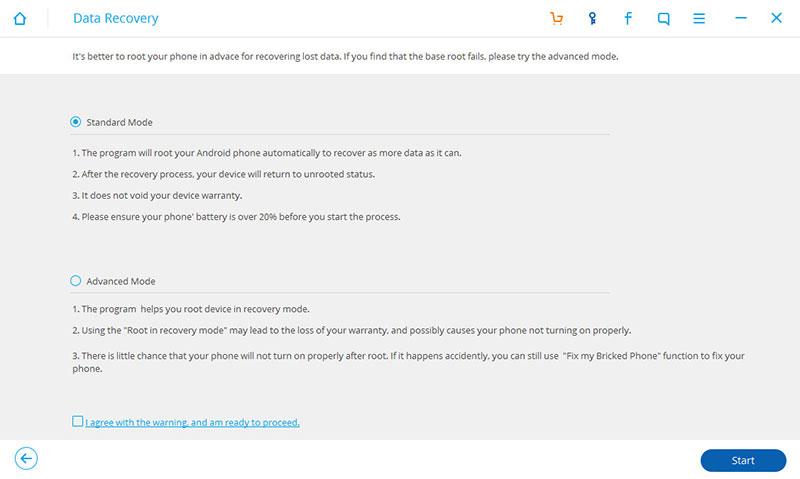
بعد انتظار اكتمال عملية المسح ، ستعرض لك مجموعة أدوات FoneDog الآن جميع الملفات المحذوفة التي عثرت عليها على بطاقة microSD الخاصة بك. ابدأ في تحديد العناصر التي ترغب في استردادها ، ثم انقر فوق "استعادة"لحفظها على جهاز الكمبيوتر أو الكمبيوتر المحمول.
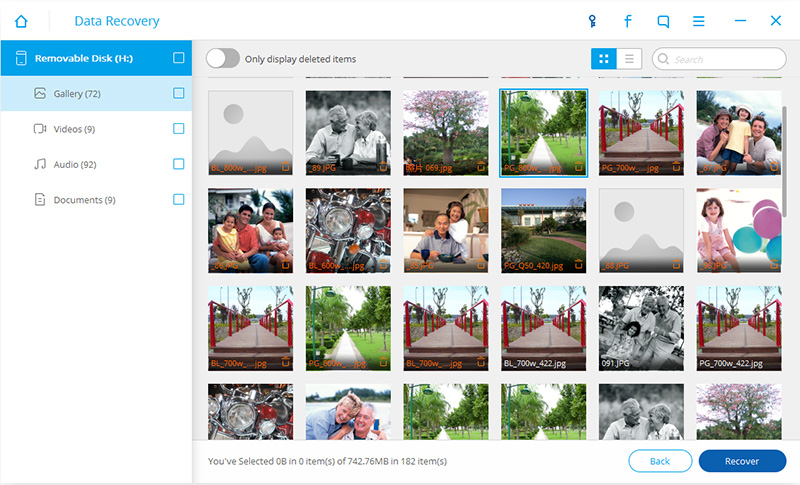
لذا يمكنك الآن التنفس بشكل مثالي مرة أخرى بعد استعادة تلك الملفات المحذوفة بطريقة مريحة للغاية. شارك الخبر السار مع الاصدقاء أخبرهم عنها FoneDog Android Data Recovery.
نأمل أن يكون أحد الحلول المذكورة أعلاه قد نجح من أجلك. قد يكون فقدان جميع ملفات هاتفك وبياناتك بعد إعادة ضبط المصنع أمرًا محبطًا للغاية ، خاصة إذا لم يكن لديك أي نسخ احتياطية حديثة منها ، إذا كان الأمر كذلك ، فإن أفضل مكالمة لك هي استخدام PhoneDog مجموعة الأدوات - استعادة بيانات Android، ما لم تقم بشكل متكرر بنسخ ملفات وبيانات هاتفك احتياطيًا إلى Google إذا فعلت هذا الأخير ، فيمكنك استعادتها مرة أخرى من خلال حسابك في Google و "النسخ الاحتياطي والاستعادة"ميزة جهاز Android الخاص بك. ولكن في النهاية ، من المهم أن تضع في اعتبارك عدم إجراء إعادة ضبط المصنع مرة أخرى دون إجراء نسخة احتياطية من هاتف Android الخاص بك.
اترك تعليقا
تعليق
مقالات ساخنة
/
مثير للانتباهممل
/
بسيطصعبة
:شكرا لك! إليك اختياراتك
Excellent
:تقييم 4.6 / 5 (مرتكز على 67 التقييمات)